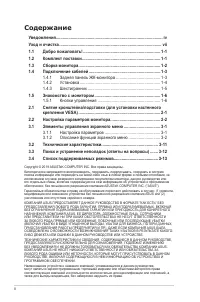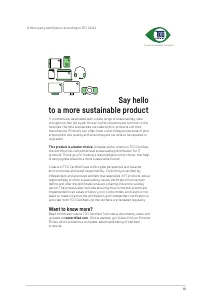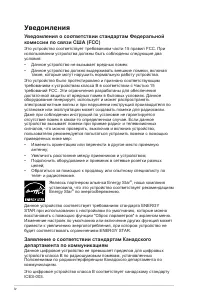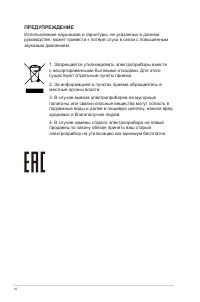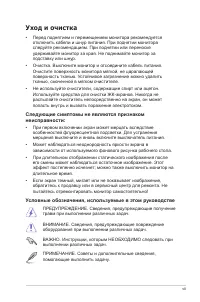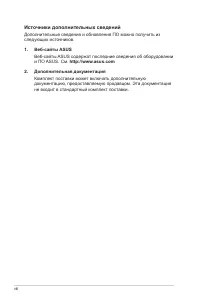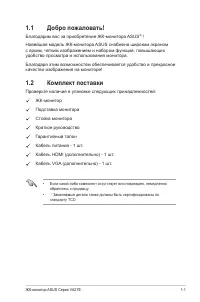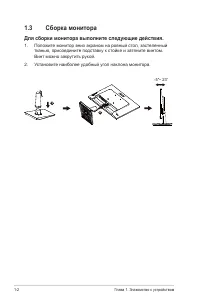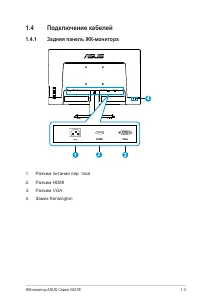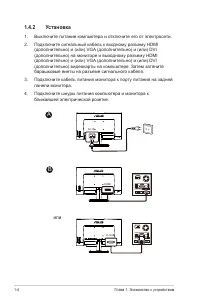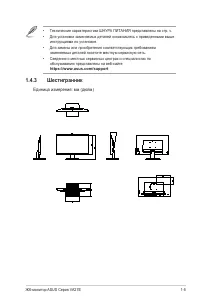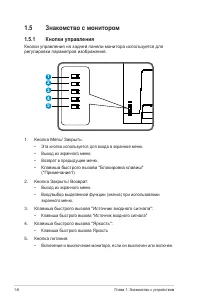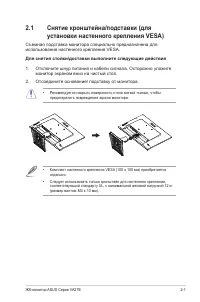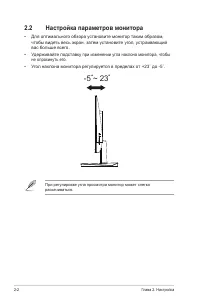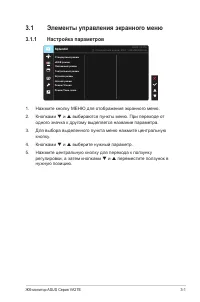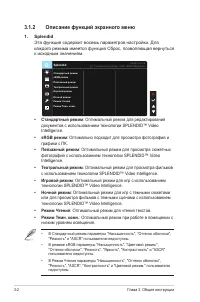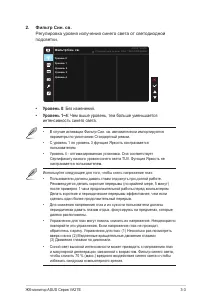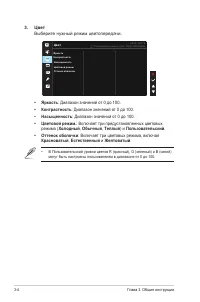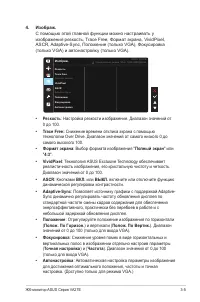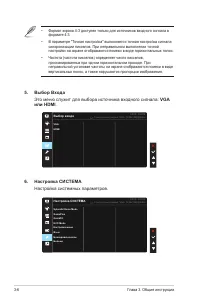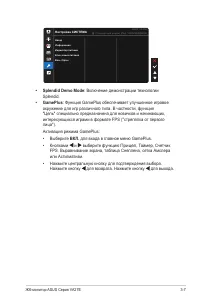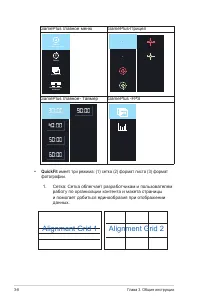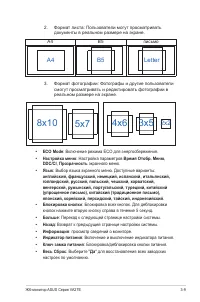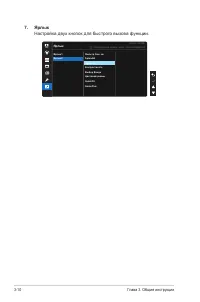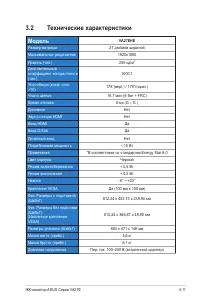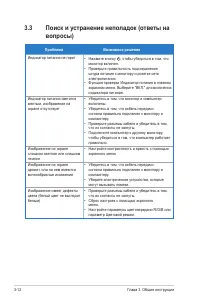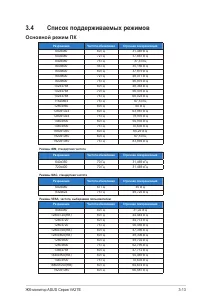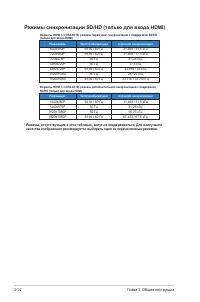Мониторы ASUS VA27EHE - инструкция пользователя по применению, эксплуатации и установке на русском языке. Мы надеемся, она поможет вам решить возникшие у вас вопросы при эксплуатации техники.
Если остались вопросы, задайте их в комментариях после инструкции.
"Загружаем инструкцию", означает, что нужно подождать пока файл загрузится и можно будет его читать онлайн. Некоторые инструкции очень большие и время их появления зависит от вашей скорости интернета.
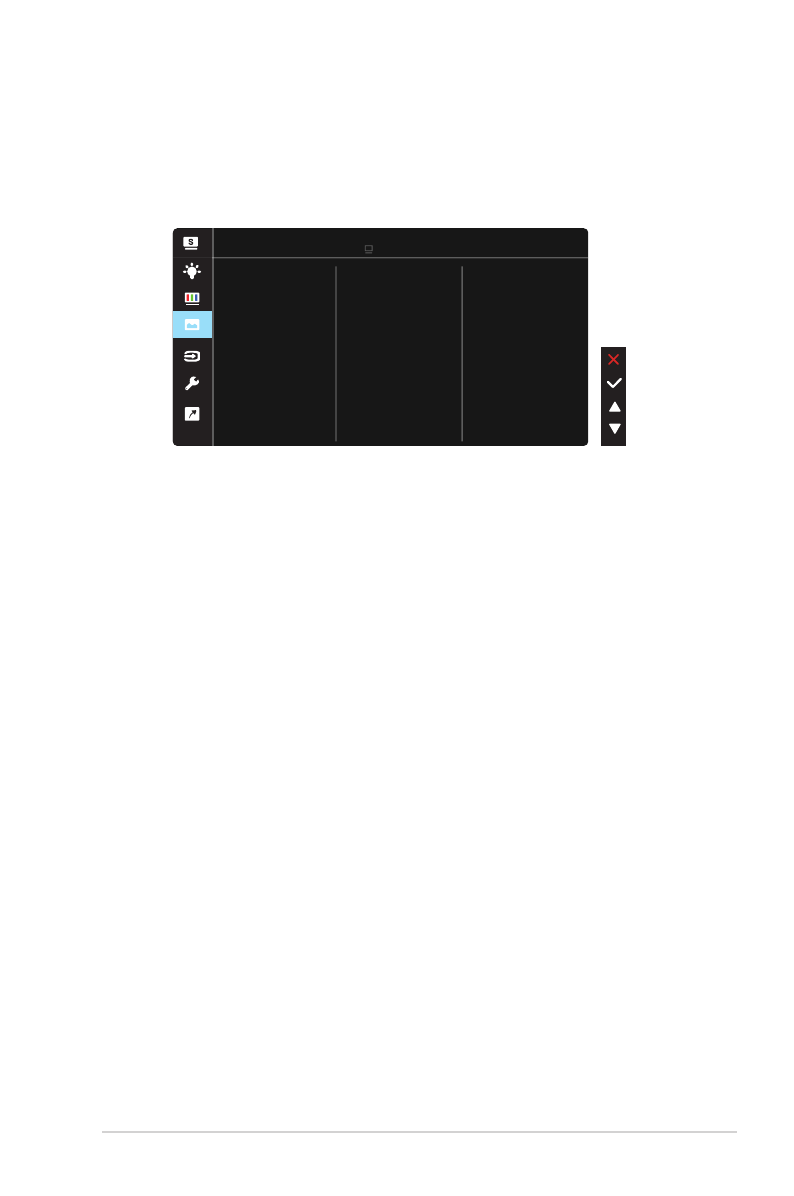
3-5
ЖК-монитор ASUS Серия VA27E
4. Изображ.
С помощью этой главной функции можно настраивать у
изображения резкость, Trace Free, Формат экрана, VividPixel,
ASCR, Adaptive-Sync, Положение (только VGA), Фoкуcиpoвкa
(только VGA) и автонастройку (только VGA).
Изображ.
Резкость
VividPixel
ASCR
Формат экрана
Trace Free
Стандартный режим VGA 1920x1080@60Hz
ASUS VA27E
Фoкуcиpoвкa
Автонастройка
Положение
Adaptive-Sync
•
Резкость
: Настройка резкости изображение. Диапазон значений от
0 до 100.
•
Trace Free:
Cнижение времени отклика экрана с помощью
технологии Over Drive. Диапазон значений от самого низкого 0 до
самого высокого 100.
•
Формат экрана
: Выбор формата изображения "
Полный экран
" или
"
4:3
".
•
VividPixel
: Технология ASUS Exclusive Technology обеспечивает
реалистичность изображения, его кристальную чистоту и четкость.
Диапазон значений от 0 до 100.
•
ASCR
: Кнопками
ВКЛ.
или
ВЫКЛ.
включите или отключите функцию
динамической регулировки контрастности.
•
Adaptive-Sync
: Позволяет источнику графики с поддержкой Adaptive-
Sync динамично регулировать частоту обновления дисплея по
стандартной частоте смены кадров содержания для обеспечения
энергоэффективного, практически без перебоев в работе и с
небольшой задержкой обновления дисплея.
•
Положение
: Отрегулируйте положение изображения по горизонтали
(
Пoлoж. Пo Гopизoн.
) и вертикали (
Пoлoж. Пo Вepтик.
). Диапазон
значений от 0 до 100 (только для входа VGA).
•
Фoкуcиpoвкa
: Снижение уровня помех в виде горизонтальных и
вертикальных полос в изображении отдельно настроив параметры
(
Точная настройка
) и (
Частота
). Диапазон значений от 0 до 100
(только для входа VGA).
•
Автонастройка
: Автоматическая настройка параметры изображения
для достижения оптимального положения, частоты и точная
настройка. (Доступно только для режима VGA.)
Содержание
- 4 iv; Уведомления; Уведомления о соответствии стандартам Федеральной
- 5 Сведения по безопасности
- 6 ПРЕДУПРЕЖДЕНИЕ
- 7 vii; Уход и очистка; Следующие симптомы не являются признаком
- 8 viii; Источники дополнительных сведений; Дополнительная документация
- 9 ЖК-монитор ASUS Серия VA27E; Комплект поставки; Если какой-либо компонент отсутствует или поврежден, немедленно
- 10 Глава 1. Знакомство с устройством; Сборка монитора; Для сборки монитора выполните следующие действия.; Положите монитор вниз экраном на ровный стол, застеленный
- 11 Подключение кабелей; Задняя панель ЖК-монитора; Разъем питания пер. тока
- 12 Установка; or; или
- 13 Шестигранник
- 14 Знакомство с монитором; Кнопки управления
- 15 установки настенного крепления VESA); Съемная подставка монитора специально предназначена для; Для снятия стойки/доставки выполните следующие действия; Отключите шнур питания и кабели сигнала. Осторожно уложите; Рекомендуется накрыть поверхность стола мягкой тканью, чтобы
- 16 Настройка параметров монитора; Для оптимального обзора установите монитор таким образом,; При регулировке угла просмотра монитор может слегка
- 17 Элементы управления экранного меню; Настройка параметров
- 18 Глава 3. Общие инструкции; Описание функций экранного меню; пользователю недоступны.
- 19 Регулировка уровня излучения синего света от светодиодной; Уровень 0; : Чем выше уровень, тем больше уменьшается
- 20 Выберите нужный режим цветопередачи.; : Включает три предустановленных цветовых; могут быть настроены пользователем в диапазоне от 0 до 100.
- 22 Это меню служит для выбора источника входного сигнала:; VGA; Настройка системных параметров.
- 23 Splendid Demo Mode
- 24 GamePlus главное меню; GamePlus главное- Таймер; QuickFit; Сетка: Сетка облегчает разработчикам и пользователям; Alignment Grid 2
- 25 Letter
- 27 Технические характеристики; Модель
- 28 Поиск и устранение неполадок (ответы на; Проблема
- 29 Список поддерживаемых режимов; Основной режим ПК